Der folgende Fehler kann auf dem Bluetooth-Adapter auf einem Computer mit Windows 10, 8 oder 7 auftreten: "Windows kann dieses Hardwaregerät nicht starten, weil seine Konfigurationsinformationen (in der Registrierung) unvollständig sind oder beschädigt. (Code 19)"
Das Problem "Dieses Gerät kann nicht gestartet werden" mit Fehlercode 19 auf dem Bluetooth-Adapter wird normalerweise durch eine ungültige Registrierungskonfiguration verursacht.
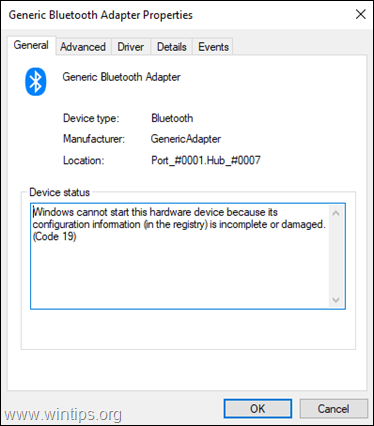
In diesem Tutorial finden Sie Schritt-für-Schritt-Anleitungen zum Beheben des Geräte-Manager-Fehlers "Gerät kann nicht gestartet werden (Code 19)" auf dem Bluetooth-Adapter unter Windows 10/8/7 OS.
So beheben Sie: Der Bluetooth-Adapter kann nicht gestartet werden (Code 19).
Methode 1. Deinstallieren Sie den Bluetooth-Adaptertreiber und installieren Sie ihn erneut
1. Navigieren Sie zu Gerätemanager. Das zu tun:
1. Drücken Sie Fenster
+ “R” Tasten zum Laden der Lauf Dialogbox.
2. Typ devmgmt.msc und drücke Eingeben um den Gerätemanager zu öffnen.
![image_thumb[22] image_thumb[22]](/f/93e2a1cafd8db038f95417520dbd47a4.png)
2. Klicken Sie im Gerätemanager mit der rechten Maustaste auf den Bluetooth-Adapter und wählen Sie
Gerät deinstallieren.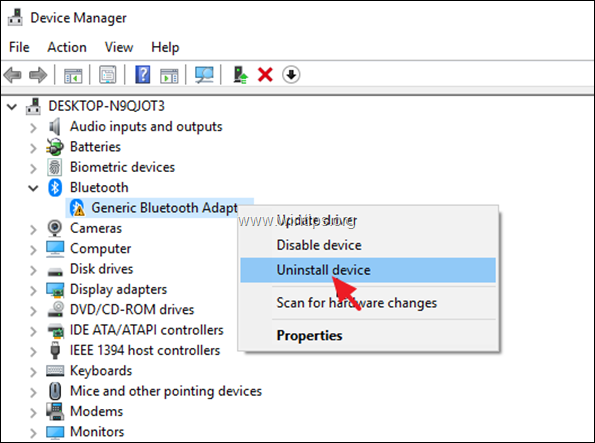
3. Klicken Deinstallieren.
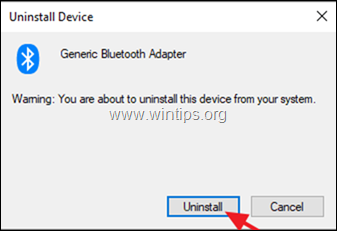
4. Neustart den Computer und prüfen Sie, ob das Problem behoben ist.
Methode 2. Entfernen Sie ungültige Registrierungseinträge für den Bluetooth-Adapter.
1. Offen Registierungseditor. Das zu tun:
A. Drücken Sie gleichzeitig die Fenster
+ R Tasten zum Öffnen der Befehlsbox ausführen.
B. Typ regedit und drücke Eingeben.
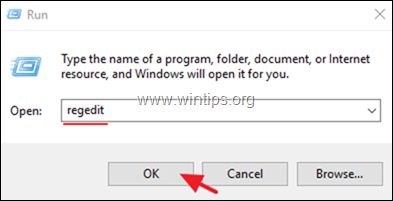
2. Navigieren Sie im linken Bereich zu diesem Registrierungsschlüssel: {e0cbf06c-cd8b-4647-bb8a-263b43f0f974}
- Computer\HKEY_LOCAL_MACHINE\SYSTEM\CurrentControlSet\Control\Class\{e0cbf06c-cd8b-4647-bb8a-263b43f0f974}
3. Klicken Sie im rechten Bereich mit der rechten Maustaste auf das Oberfilter Schlüssel und wählen Löschen.
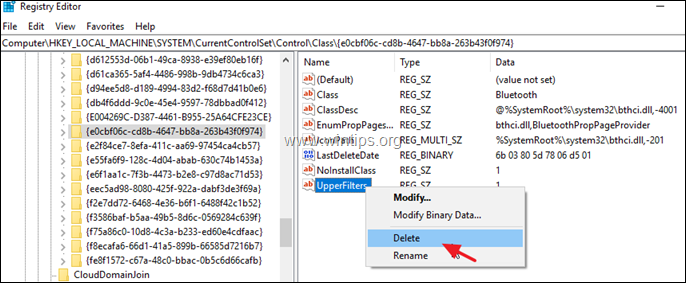
4. Führen Sie die gleiche Aktion (Löschen) mit der aus UntereFilter Schlüssel, falls gefunden.
5.Nah dran Registierungseditor.
6.Neustart dein Computer.
7. Nach dem Neustart sollte der Fehler 10 am Bluetooth-Adapter behoben sein.
Das ist es! Welche Methode hat bei Ihnen funktioniert?
Lassen Sie mich wissen, ob dieser Leitfaden Ihnen geholfen hat, indem Sie Ihren Kommentar zu Ihren Erfahrungen hinterlassen. Bitte liken und teilen Sie diesen Leitfaden, um anderen zu helfen.